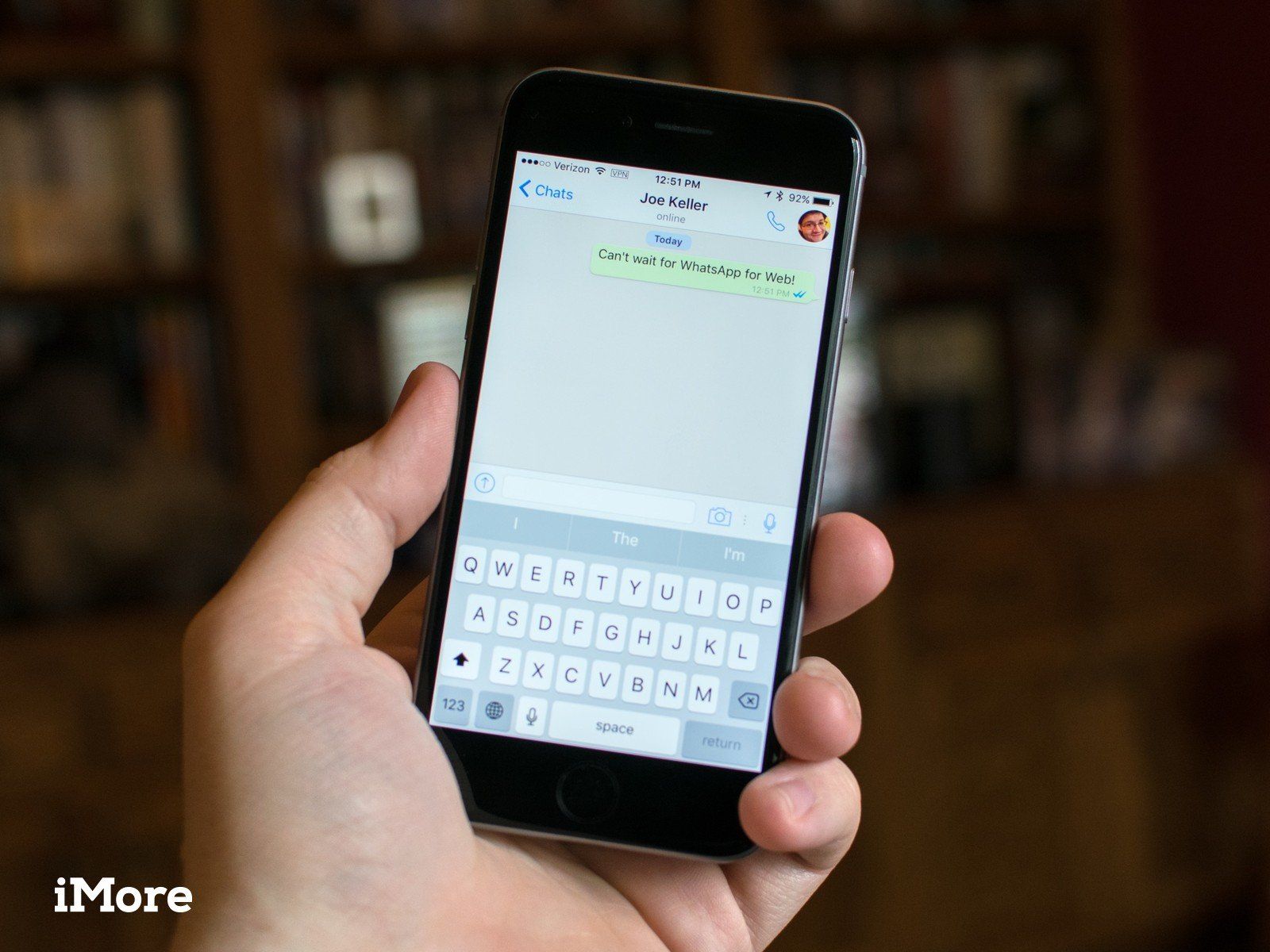
Как и большинство приложений для обмена сообщениями, вы должны создать учетную запись и настроить профиль для взаимодействия с вашими контактами. Ваш профиль также предлагает вам несколько вариантов настройки, чтобы сделать вашу учетную запись уникальной. Итак, начнем.
Как создать учетную запись WhatsApp на iPhone и iPad
- запуск WhatsApp с вашего домашнего экрана.
- выберите если вы хотите получать уведомления. Вы можете изменить эту опцию позже в любое время.
- Нажмите Хорошо если вы хотите получать уведомления.
- Нажмите Не разрешать если вы не хотите получать уведомления.
Нажмите на название страны в синем тексте, если вам нужно изменить свою страну. Если вам не нужно менять страну, перейдите к шагу 6.
![]()
красть вверх или вниз пролистать список и найти свою страну.
- Нажмите на ваш страна.
- Печатать твой номер используя цифровую клавиатуру на экране.
Нажмите на Готово кнопка. Это в правом верхнем углу экрана.
![]()
Ваша учетная запись создана, но прежде чем вы сможете начать общаться с людьми, вам нужно будет сделать несколько других вещей.
Как восстановить историю чата с WhatsApp для iPhone
Если у вас есть история чата, хранящаяся в iCloud, у вас есть возможность восстановить ее или нет. Если вы впервые пользуетесь WhatsApp и вам нечего восстанавливать, вы можете пропустить его.
Как восстановить историю чата в WhatsApp с помощью iCloud на вашем iPhone
- Нажмите на Восстановить историю чата кнопка.
- Когда вы видите История чата восстановлена затем нажмите Готово
Нажмите на Продолжить кнопка.
![]()
Если вы не видите кнопку «Восстановить историю чата» на своем экране, возможно, iCloud отключен. В этом случае вам нужно будет включить iCloud, прежде чем вы сможете восстановить любые резервные копии данных.
Как включить iCloud и восстановить историю чатов с WhatsApp для iPhone
- запуск настройки с вашего домашнего экрана.
- Проведите вверх прокручивать меню вниз, пока не появится iCloud.
Нажмите на ICloud кнопка.
![]()
Нажмите на iCloud Drive кнопка.
- Нажмите на Вкл выкл кнопка. Теперь iCloud активен.
Нажмите на ваш Главнаякнопка. Это вернет вас на домашний экран.
![]()
запуск WhatsApp.
- Нажмите на Восстановить историю чата кнопка.
- Когда вы видите История чата восстановлена затем нажмите Готово
Нажмите на Продолжить кнопка.
![]()
Если вы не хотите восстанавливать какие-либо данные или создаете совершенно новую учетную запись, и у вас нет данных для восстановления, есть всего несколько простых шагов, чтобы обойти этот процесс.
Как пропустить восстановление истории чата с WhatsApp для iPhone
- Нажмите следующий кнопка.
- Нажмите на Не восстанавливать кнопка.
Нажмите на Продолжить кнопка.
![]()
После того, как вы пройдете процесс восстановления, вы можете начать работать с вашим профилем.
Как создать свой личный профиль в WhatsApp для iPhone
У WhatsApp есть два способа создать свой профиль. Вы можете использовать Facebook — также известный как ленивый способ — или вручную ввести необходимую информацию.
Как использовать Facebook для создания профиля с WhatsApp для iPhone
- Нажмите на Используйте вашу информацию в Facebook кнопка.
- Нажмите на Хорошо кнопка. Это дает WhatsApp разрешение на доступ к вашему профилю Facebook. Фотография вашего профиля на Facebook и ваше имя на Facebook будут использоваться для вашего профиля в WhatsApp.
Нажмите на Готово кнопка.
![]()
Как вручную создать профиль с WhatsApp для iPhone
- Нажмите добавить фото кнопка.
- Вы можете сделать снимок для использования или выбрать фотографию, которую вы уже сделали. Просто нажмите на любой вариант, который вы хотели бы использовать, чтобы выбрать свою фотографию.
Нажмите на поле имени. Это поднимет вашу клавиатуру.
![]()
- Введите любое имя, которое вы хотите использовать в поле.
Нажмите Готово кнопка. Это верхний правый угол.
![]()
Теперь у вас есть учетная запись WhatsApp и вы можете начать общаться с друзьями. Вы заметите, что все ваши контакты iPhone с установленным WhatsApp будут автоматически добавлены в список избранного. Вы всегда можете узнать больше об управлении контактами WhatsApp, когда захотите.
Перейти к началу страницы
Оцените статью!
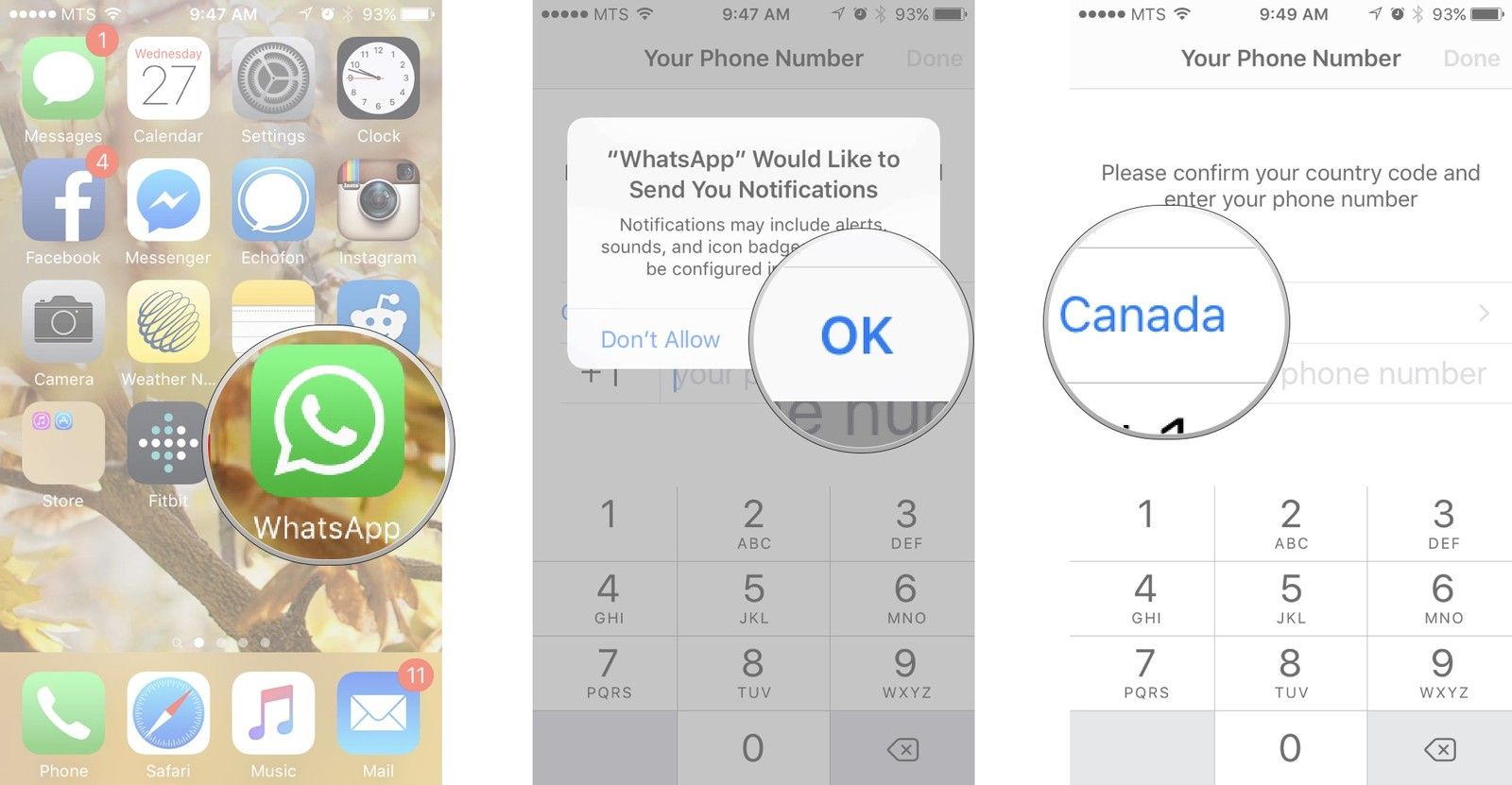
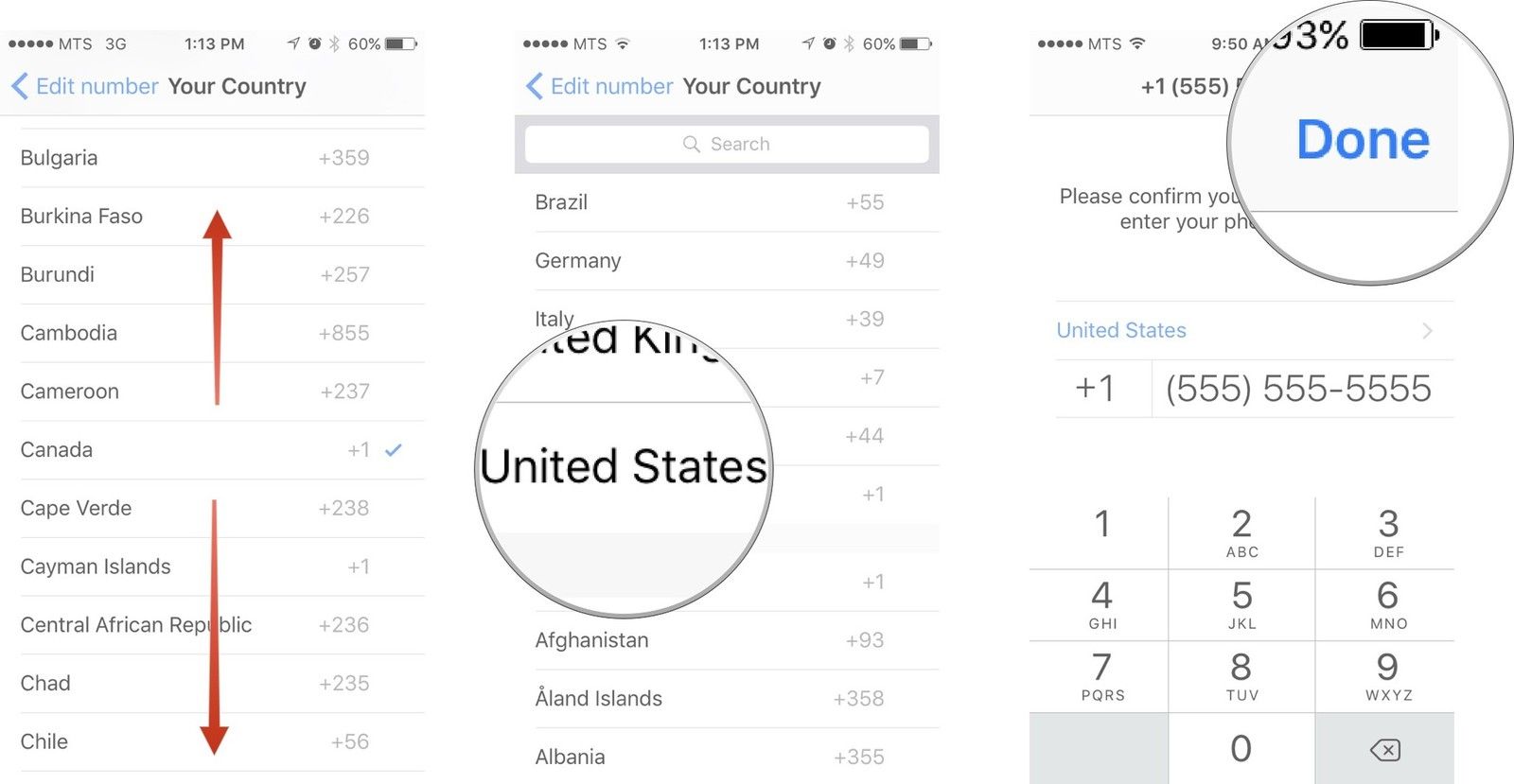
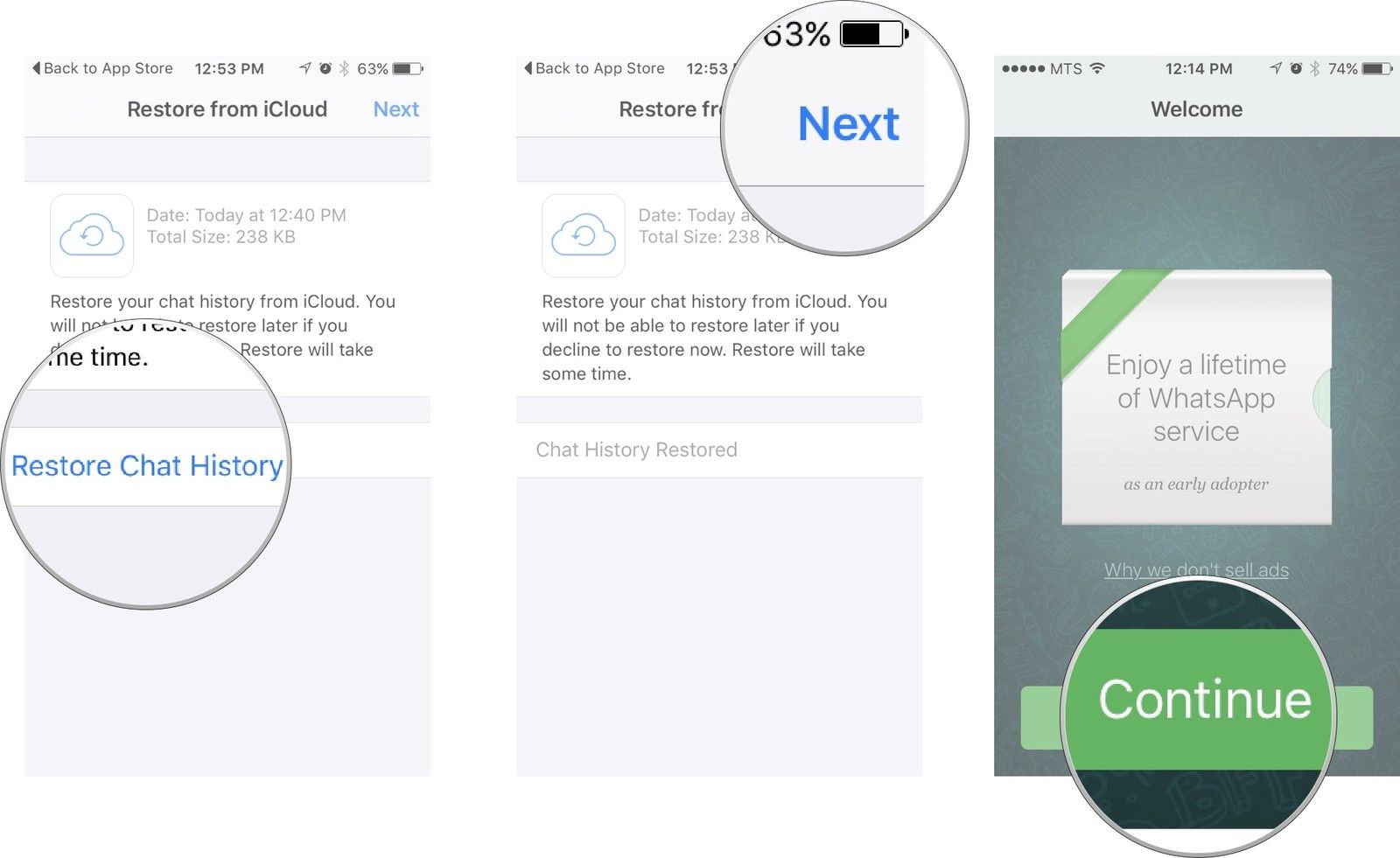
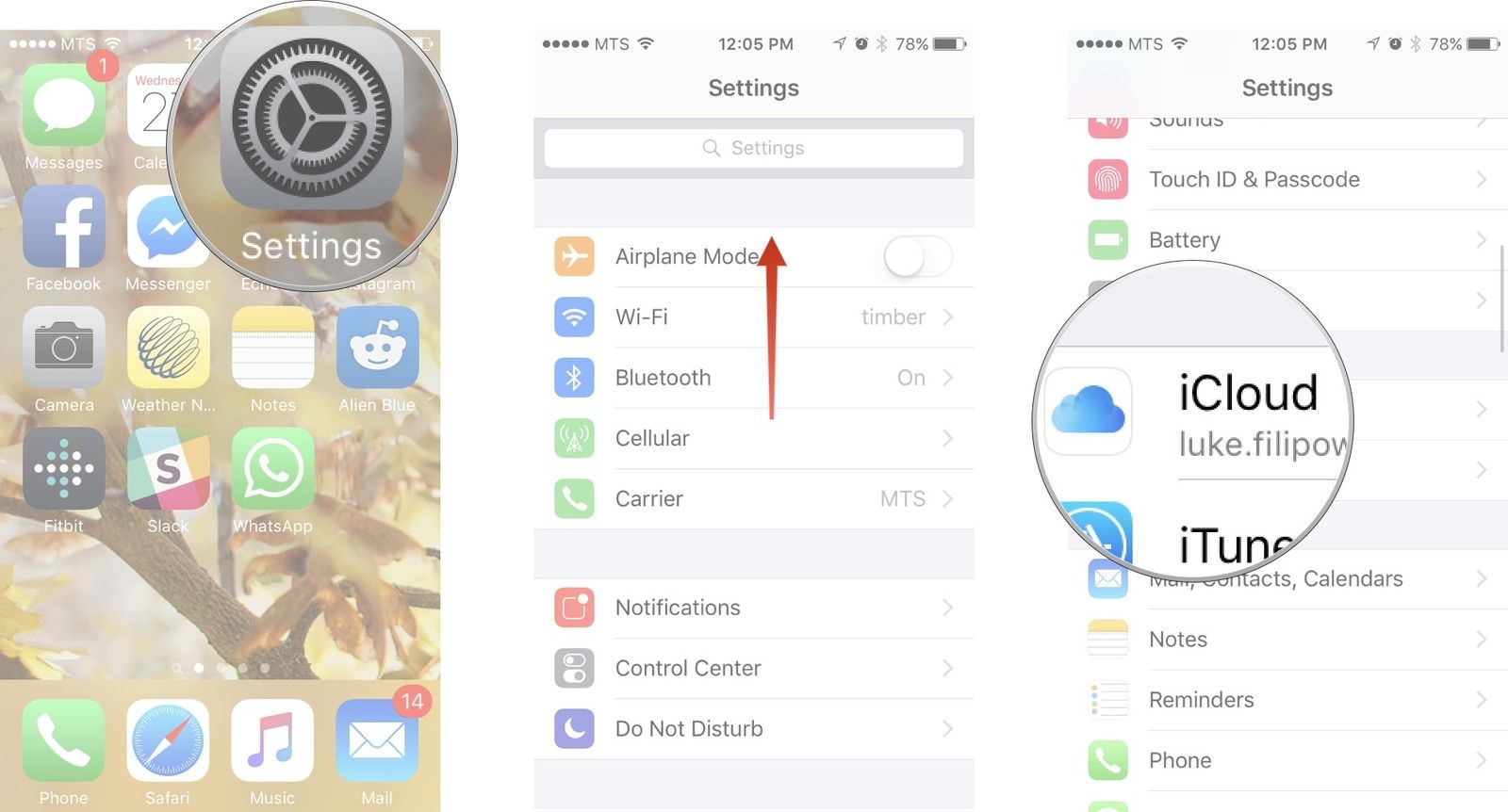
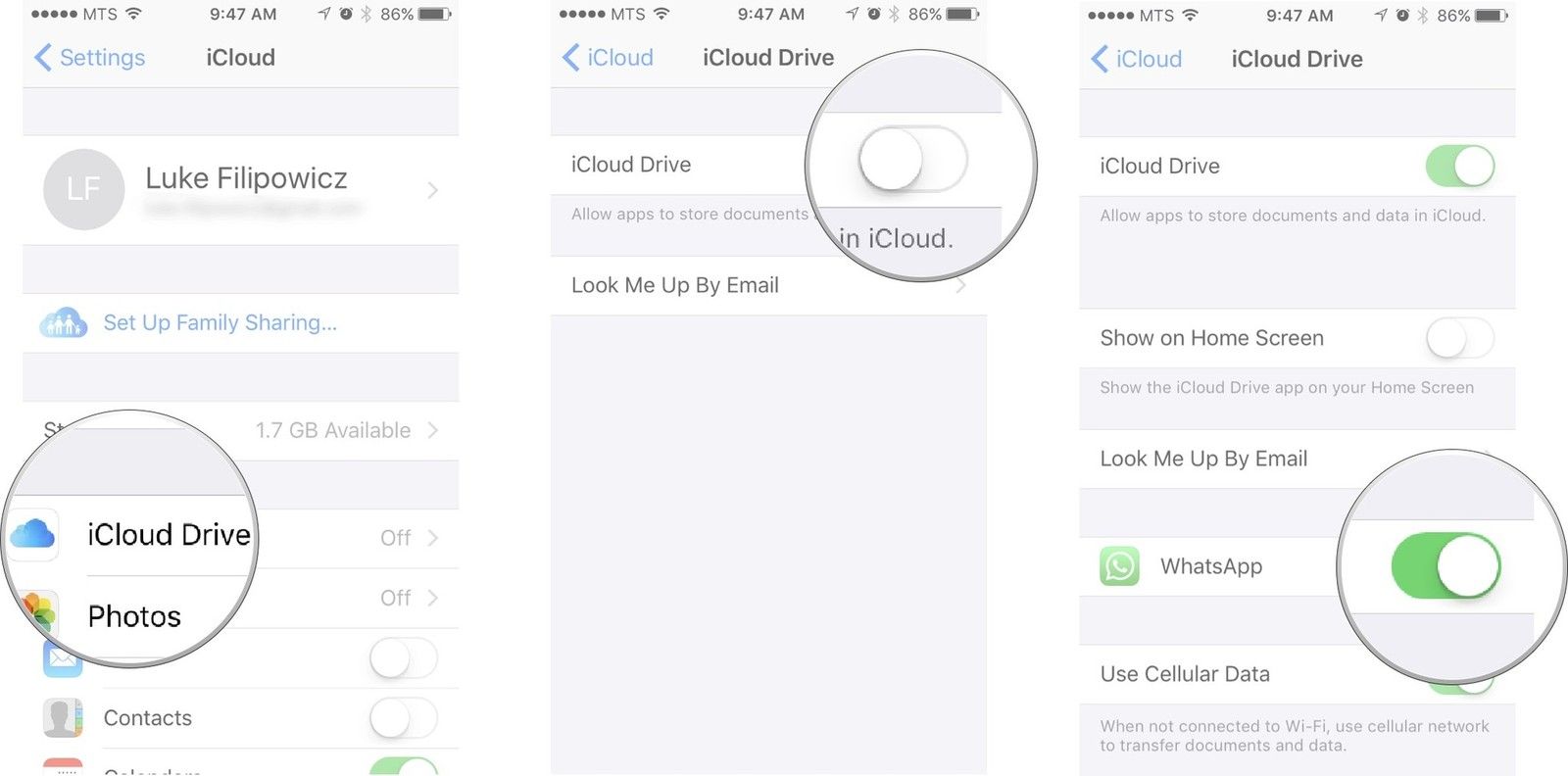
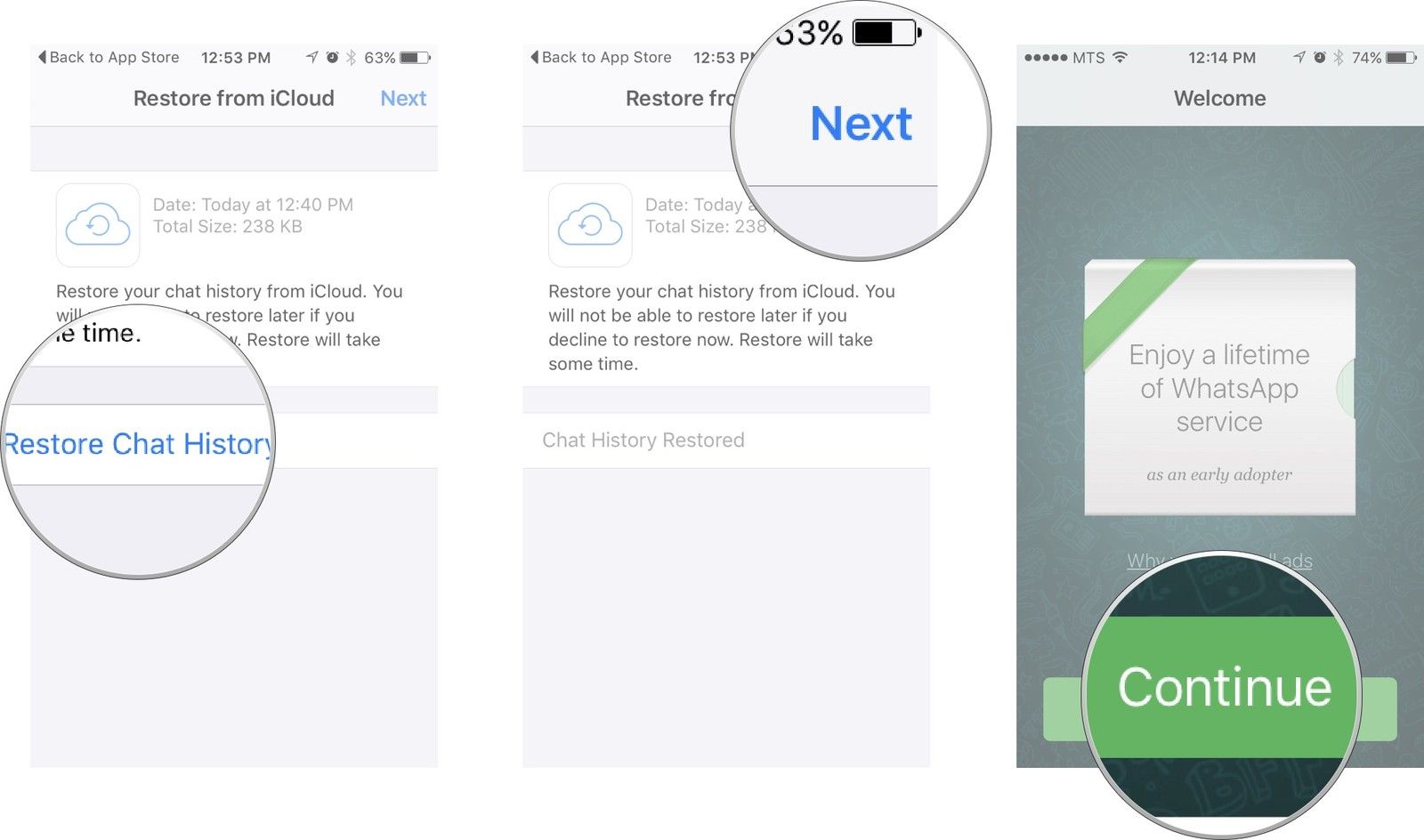
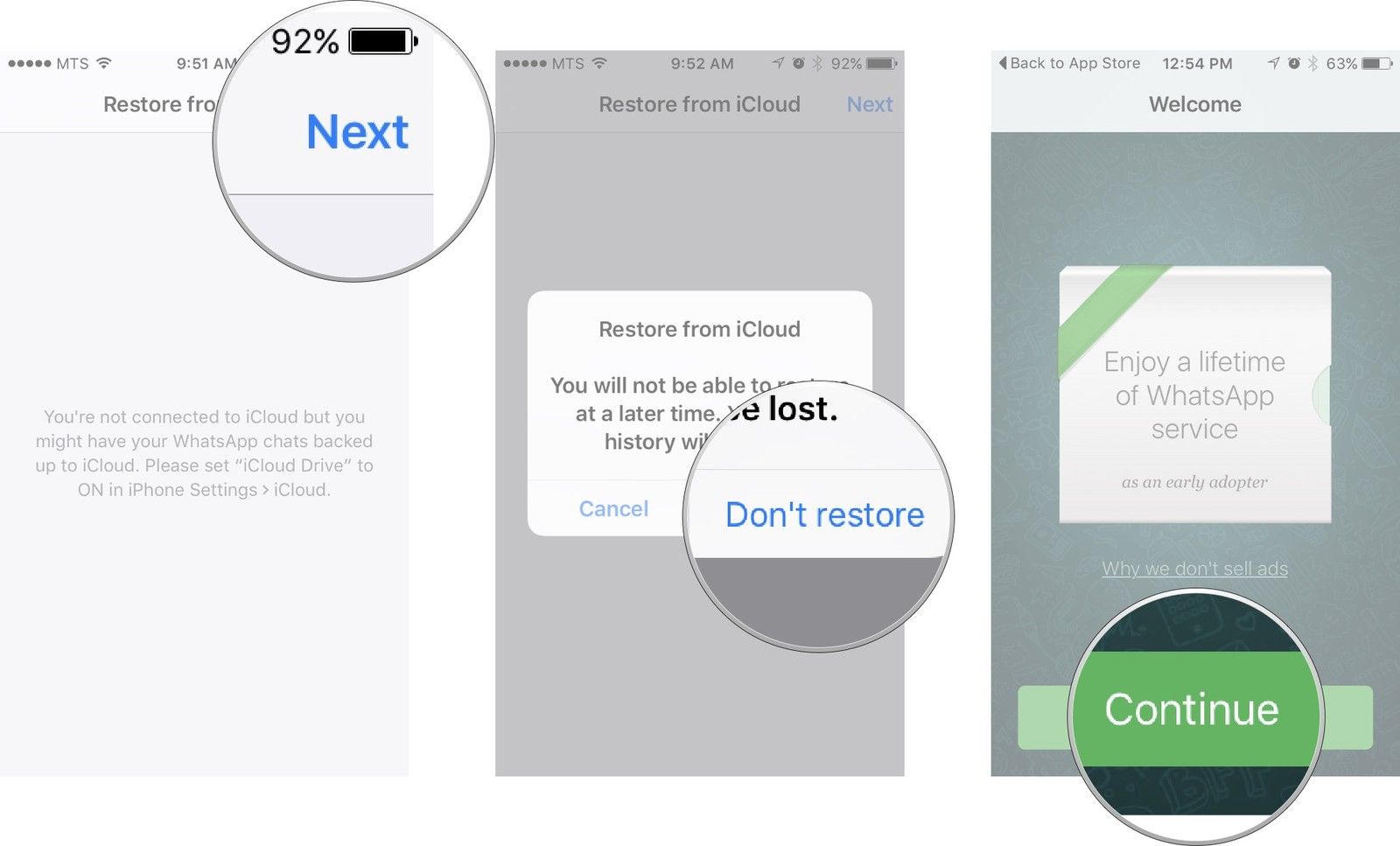
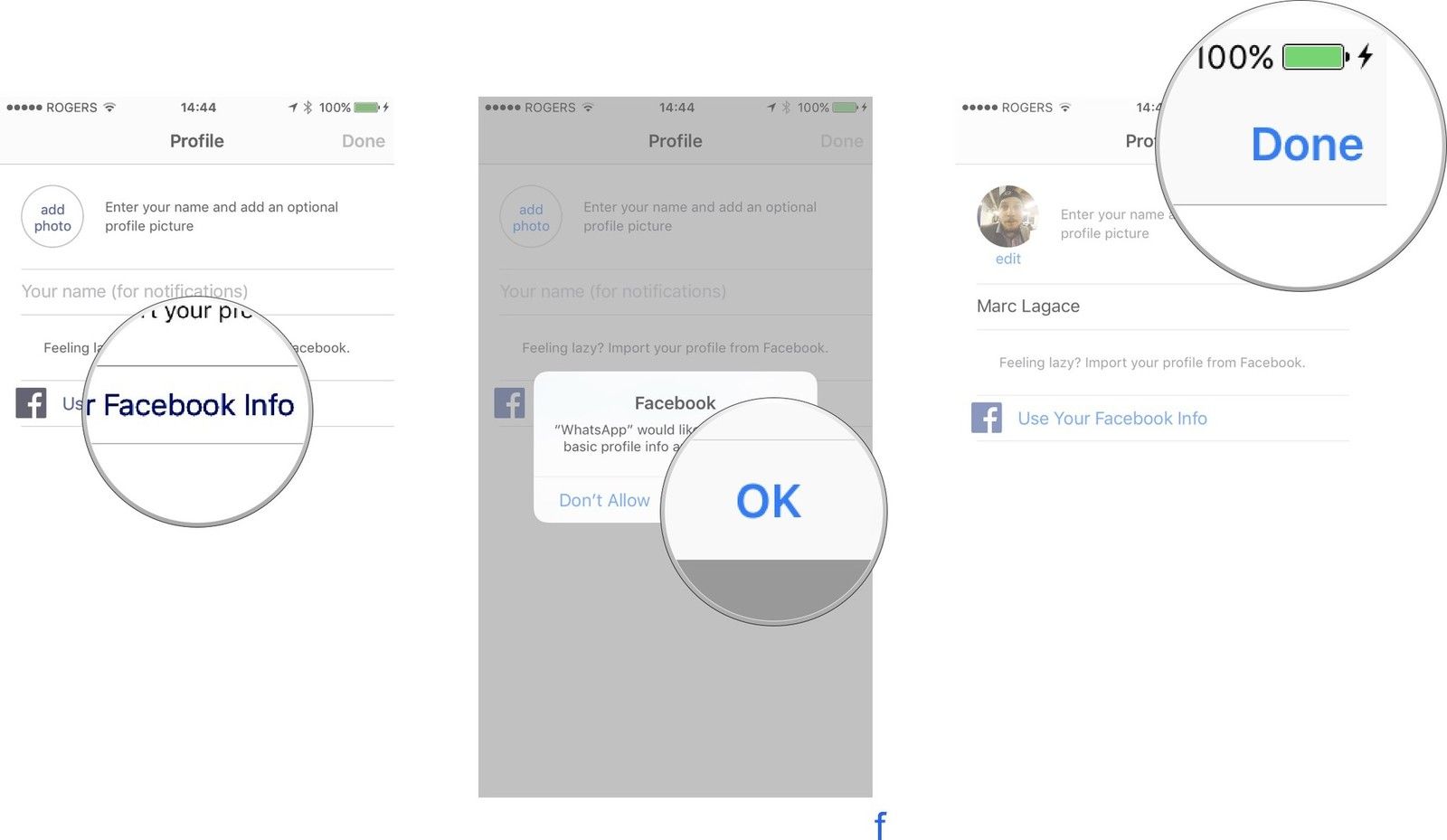
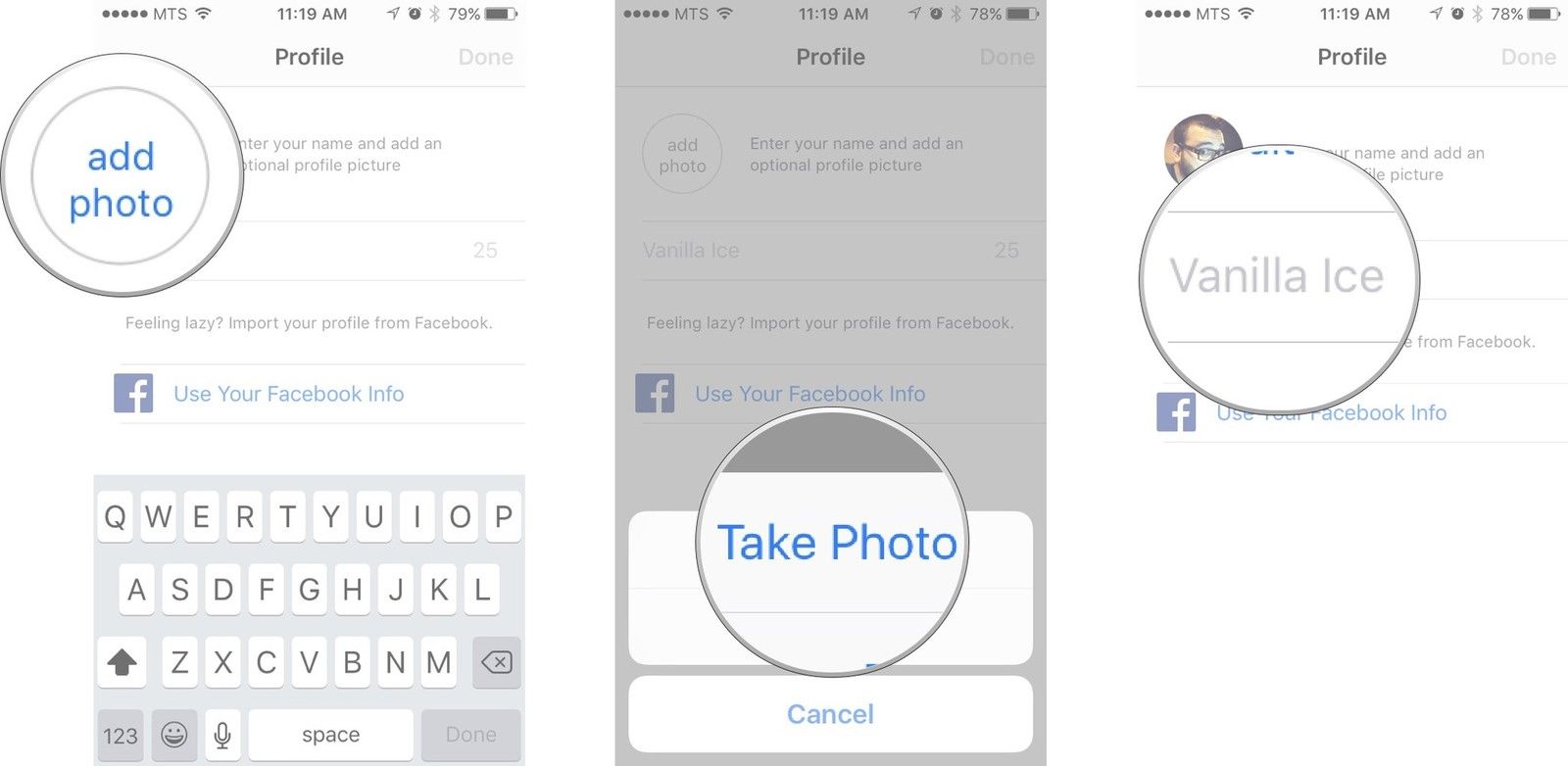
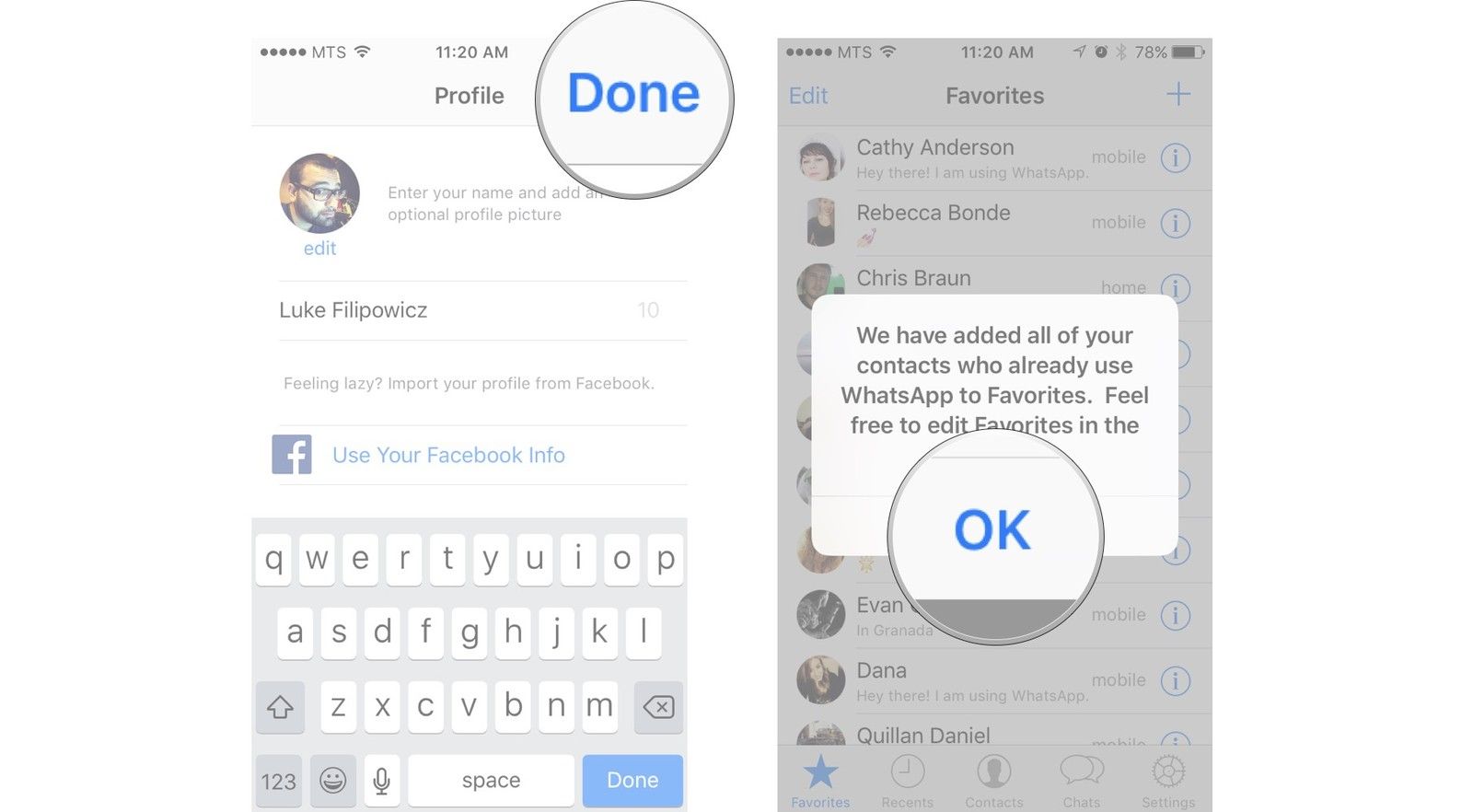
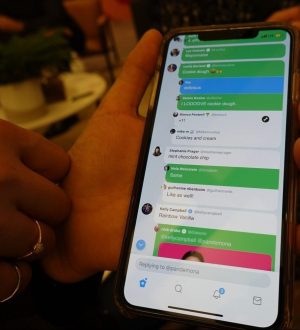
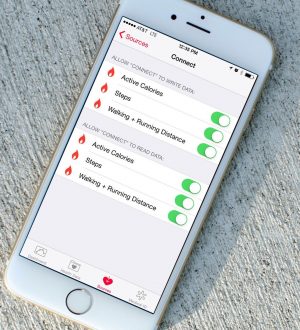

Отправляя сообщение, Вы разрешаете сбор и обработку персональных данных. Политика конфиденциальности.